
Bevor ihr mit eurer neuen Nintendo Switch durch die Welten von Super Mario Odyssey hüpft, neue Taschenmonster in Pokémon Schwert und Schild fangt oder euren Inselurlaub in Animal Crossing: New Horizons beginnt, müsst ihr die Hybridkonsole erst noch richtig einstellen.
Wie ihr die Nintendo Switch einrichtet, erklären wir in diesem Guide. Wir begleiten eure ersten Schritte, angefangen beim Einschalten des Systems bis hin zur Aktivierung der Altersbeschränkung.
Die Einrichtung der Nintendo Switch erfolgt in acht Schritten
- Konsole einschalten
- Systemsprache einstellen
- Region auswählen
- Internetverbindung einrichten
- Zeitzone bestimmen
- Mit einem Fernsehgerät verbinden
- Account erstellen
- Altersbeschränkung festlegen
Keine Angst vor Fehlern: Fast alle Einstellungen können später wieder geändert werden. Außerdem habt ihr während der Ersteinrichtung jederzeit die Möglichkeit, per Knopfdruck auf die B-Taste einen Schritt zurückzugehen und Entscheidungen rückgängig zu machen.
Schritt 1: Nintendo Switch einschalten
Die Power-Taste der Nintendo Switch befindet sich am oberen linken Rand des Geräts. Nach einem kurzen Knopfdruck begrüßt euch das weiße Logo der Nintendo Switch.
Unmittelbar danach werdet ihr darum gebeten, die beiliegenden Joy-Con-Controller an dem linken und rechten Rand der Konsole anzuschließen, sofern ihr das noch nicht getan habt. Konnten die Joy-Cons ordentlich einrasten, ertönt der ikonische Schnipser der Nintendo Switch.

Schritt 2: Systemsprache einstellen
Sobald ihr die Nintendo Switch eingeschaltet habt, müsst ihr die Sprache der Konsole auswählen. Diese Einstellung wirkt sich nicht nur auf das System, sondern auch auf die Spieletitel aus. Solange das jeweilige Spiel die ausgewählte Systemsprache der Konsole unterstützt, passt sich der Titel den Spracheinstellungen der Nintendo Switch an.
Die Systemsprache kann in den Einstellungen jederzeit verändert werden, sodass Benutzer wiederum die Möglichkeit haben, über die Systemsprache der Konsole die Sprachausgabe der Spiele zu ändern.
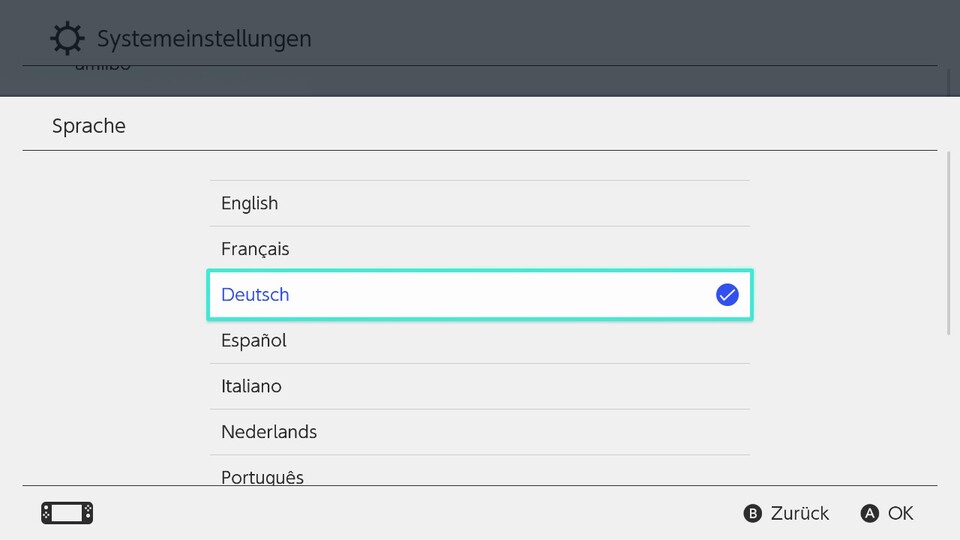
Schritt 3: Region auswählen
Nachdem ihr die Systemsprache festgelegt habt, folgt die Auswahl der Region. Die Nintendo Switch besitzt keine Regionalsperre. Es ist also erstmals möglich, physische Nintendo-Spiele aus anderen Regionen der Welt zu importieren und mit der eigenen Konsole zu verwenden. Die Auswahl der Region wirkt sich jedoch auf den digitalen Nintendo eShop aus und entscheidet, auf welche länderspezifische Version des Online-Shops ihr zugreifen könnt.
Kleiner Zwischenschritt: Bevor es mit der Ersteinrichtung weitergeht, werdet ihr darum gebeten, das Dokument "Wichtige Informationen" und die darin enthaltenen Absätze "Lizenz" und "Aktualisierung & Unautorisierte Verwendung" aufmerksam durchzulesen und zu akzeptieren.
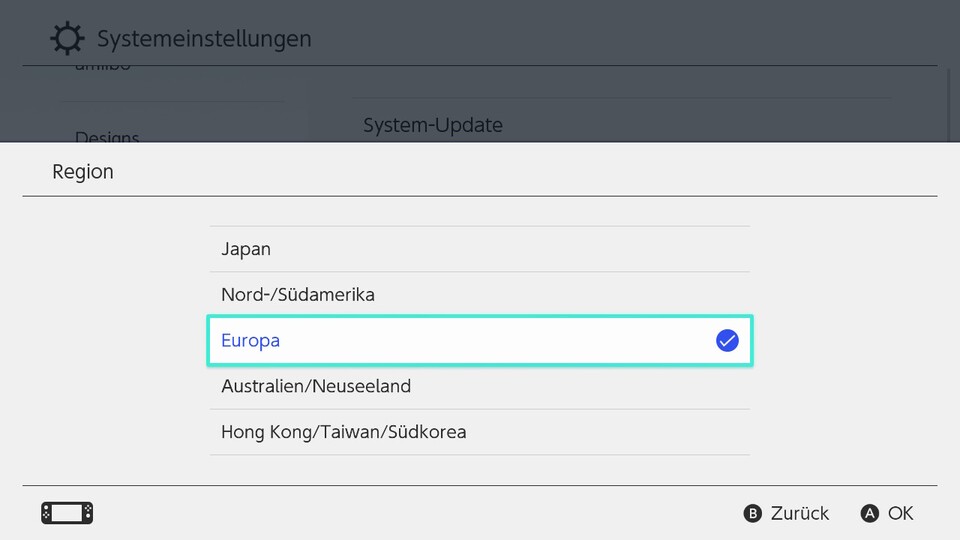
Schritt 4: Internetverbindung einrichten
Die Nintendo Switch sucht automatisch nach lokalen WLAN-Verbindungen und listet alle naheliegenden Netzwerke auf. Nach der Eingabe des entsprechenden Passworts überprüft das System die Verbindung zwischen Konsole und Router sowie Router und Internet.
Kann ich die Switch auch offline nutzen?
Die Hybridkonsole muss keineswegs ständig mit dem Internet verbunden sein. Für die Online-Funktionen der Nintendo Switch ist eine Netzwerkverbindung jedoch zwingend erforderlich. Ohne Internet sind zum Beispiel Online-Mehrspieler-Titel unspielbar und eine Verbindung zum digitalen Nintendo eShop ist ebenfalls nicht möglich. Selbst Systemupdates setzen eine Internetverbindung voraus.
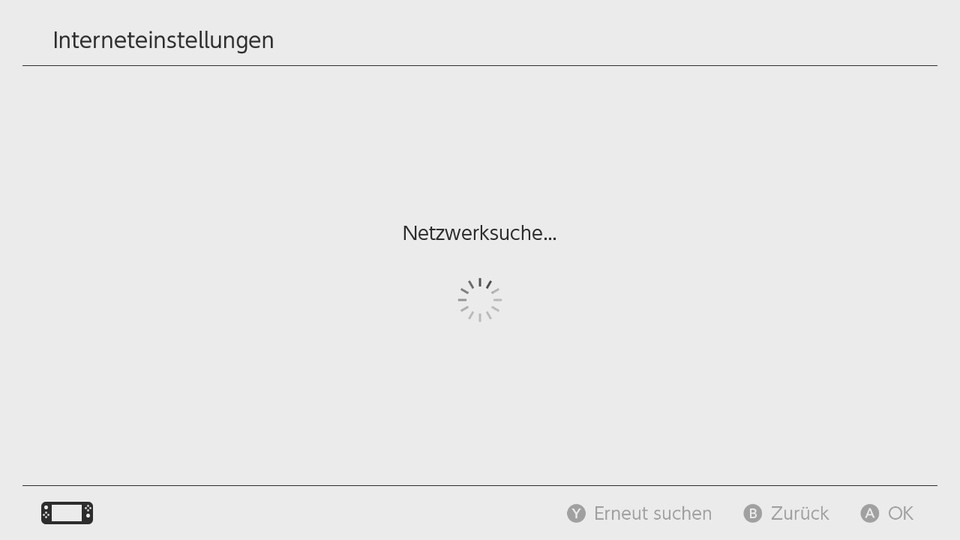
Schritt 5: Zeitzone bestimmen
Wählt ihr die koordinierte Weltzeit "UTC+ 01:00 Berlin, Rom, Wien, Zürich" aus, zeigt die Nintendo Switch fortan die aktuelle Uhrzeit in Deutschland an. Die Uhrzeit der Konsole wird dabei auch punktgenau mit dem Internet synchronisiert, sofern das System zuvor bereits mit einem Netzwerk verbunden wurde.
Diese Option könnt ihr in den Einstellungen ausschalten und stattdessen manuell an der Uhr drehen. Gewitzte Bewohner in Animal Crossing: New Horizons nutzen diese Möglichkeit etwa, um durch die Zeit zu reisen.
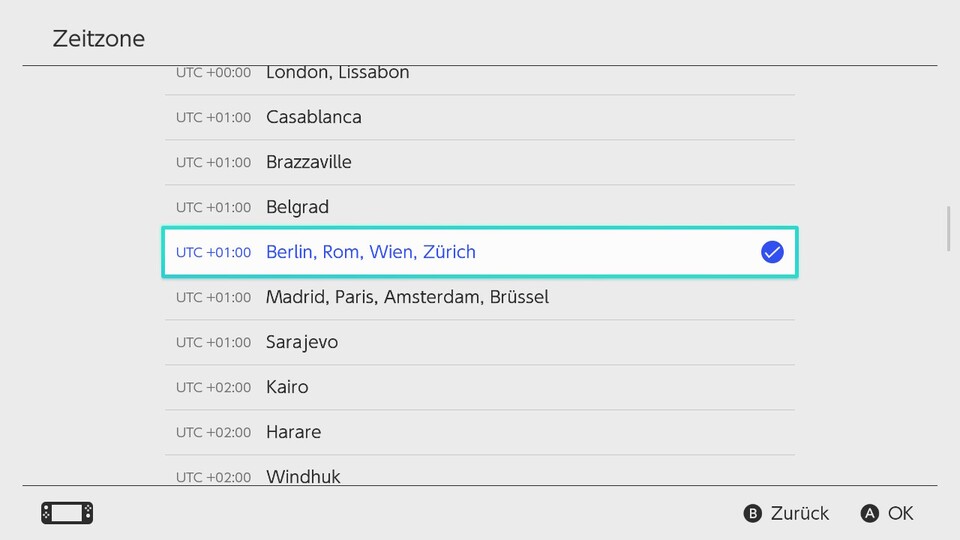
Schritt 6: Nintendo Switch an einen TV oder Fernseher andocken und verbinden
Dieser Schritt verleiht der Nintendo Switch erst seinen Namen. Jetzt habt ihr nämlich die Gelegenheit, von dem Handheld-Modus in den TV-Modus zu wechseln und die Einrichtung auf dem großen Bildschirm weiterzuführen.
Seid ihr bereit, zeigt euch die Nintendo Switch mithilfe einer animierten Anleitung ganz genau, wie ihr die Joy-Con-Controller entfernt, den Ständer auf der Rückseite der Konsole ausklappt und die mitgelieferten Kabel an das Dock anschließt. Alternativ könnt ihr diesen Schritt auch erstmal überspringen und euch später um die Verbindung zum Fernseher kümmern.
So verbindet ihr die Nintendo Switch mit einem Bildschirm:
- klappt die Rückseitenabdeckung der beiliegenden Nintendo Switch-Station auf
- schließt das Netzteil an den oberen Anschluss an (AC Adapter)
- schließt das HDMI-Kabel an den unteren Anschluss an (HDMI-Out)
- führt beide Kabel durch die linke Lücke des Docks
- klappt die Rückseitenabdeckung der Nintendo Switch-Station zu
- schließt das andere Ende des Netzteils an eine Steckdose an
- schließt das andere Ende des HDMI-Kabels an den HDMI-Port eures Bildschirms an
- dockt die Nintendo Switch an die Nintendo Switch-Station an
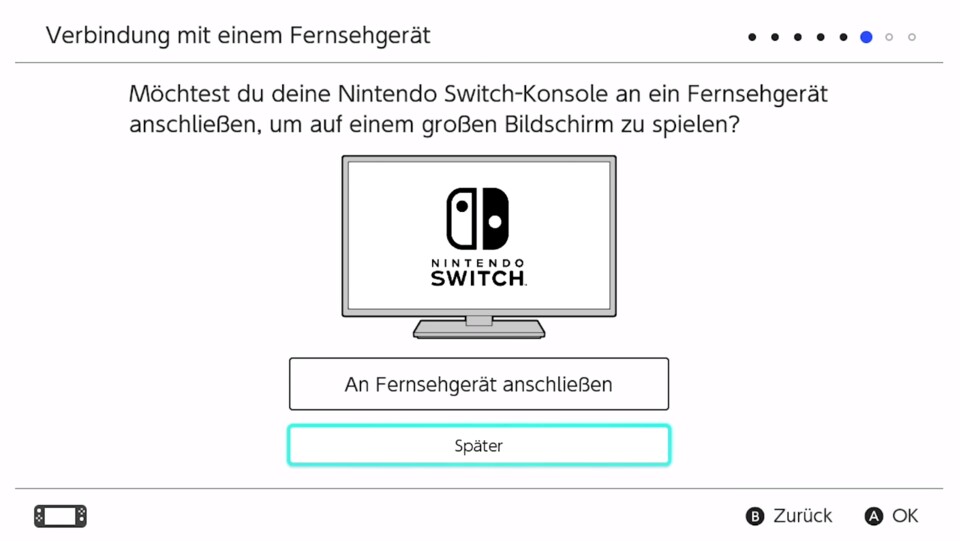
Die Station leitet das Signal an den angeschlossenen Bildschirm weiter. Die LED am unteren linken Rand des Docks zeigt den Status der Hybridkonsole an. Die Lampe leuchtet grün, wenn die Nintendo Switch korrekt mit dem Dock verbunden wurde und die Konsole das Signal an den Bildschirm überträgt. Die Nintendo Switch wird auch in der Station noch über dieselbe Power-Taste ein- und ausgeschaltet.
Schritt 7: Nutzer erstellen und Nintendo-Account registrieren
Jede Nintendo Switch braucht eine Benutzer*in. Gegen Ende der Einrichtung registriert ihr einen ersten lokalen Nutzer-Account. Das System erlaubt maximal acht Accounts pro Konsole. Neue Spieler*innen müssen einen neuen Benutzer erstellen und können den Namen sowie das Profilbild individuell gestalten. Wer bereits eine Nintendo Switch besitzt, kann den bestehenden Account von einer anderen Konsole importieren. Eine ausführliche Anleitung für den Import von Nutzer-Accounts findet ihr in diesem separaten Guide.
Dieser Nutzer-Account ist aber kein Nintendo-Account. Es handelt sich dabei um zwei verschiedene Konten. Der eben erstellte Account ist lediglich ein lokales Benutzerkonto, das die persönlichen Speicherdaten und Einstellungen des Nutzers enthält. Ein offizieller Nintendo-Account ermöglicht hingegen die Nutzung von Nintendo-Services. Dazu zählt unter anderem der digitale Nintendo eShop und das kostenpflichtige Abonnement Nintendo Switch Online. Nachdem ihr einen Nutzer-Account erstellt habt, könnt ihr das Konto mit einem Nintendo-Account verknüpfen. Diese Verknüpfung lässt sich nicht rückgängig machen.
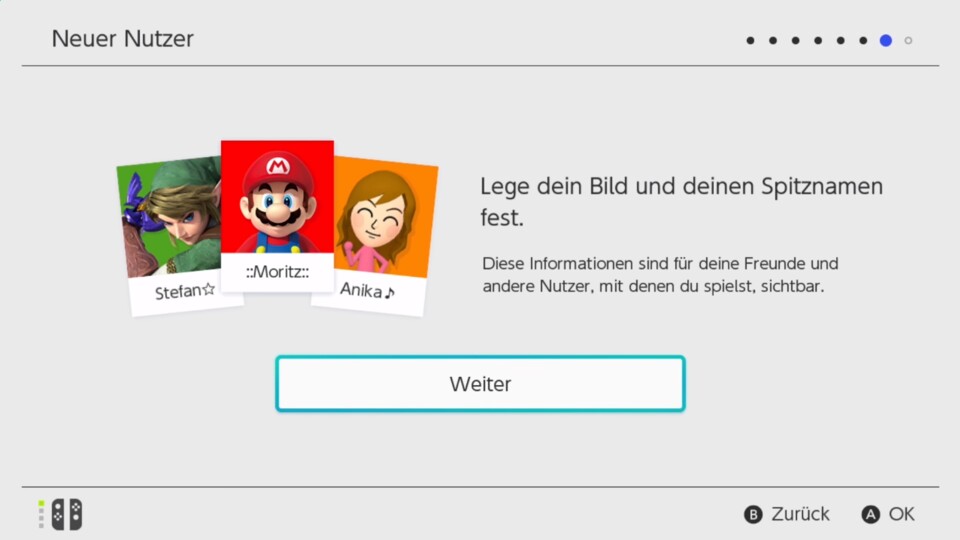
Ein Nintendo-Account kann auf der offiziellen Webseite von Nintendo erstellt werden. Auf der Nintendo Switch könnt ihr diesen Prozess beginnen und euch per E-Mail eine Anleitung schicken lassen. Über einen Link werdet ihr so zum Registrierungsformular weitergeleitet. Im Anschluss bekommt ihr einen fünfstelligen Bestätigungscode, den ihr wiederum auf der Konsole eingeben könnt, um euren neuen Nintendo-Account mit dem Nutzer-Account zu verbinden. Wer bereits einen Nintendo-Account besitzt, muss bei der Verknüpfung die regulären Anmeldedaten verwenden.
Noch ein kleiner Zwischenschritt: Nachdem ihr die beiden Konten verknüpft oder den Schritt übersprungen habt, wirbt Nintendo mit dem kostenpflichtigen Abonnement Nintendo Switch Online. Falls euch der Service interessieren sollte, könnt ihr euch per Knopfdruck über die Hauptfunktionen erkundigen - entweder auf der Konsole oder direkt hier in unserem separaten Guide.
Schritt 8: Altersbeschränkung festlegen
Eltern, aufgepasst: Jetzt geht es um die Altersbeschränkung. Im letzten Schritt bietet euch Nintendo zwei verschiedene Möglichkeiten an, um ein sicheres Umfeld für spielende Kinder zu schaffen. Über die dedizierte App "Nintendo Switch Altersbeschränkung" könnt ihr das Smartphone mit der Konsole verknüpfen und über das mobile Endgerät unter anderem die tägliche Spieldauer festlegen, einen Gute-Nacht-Alarm einrichten und Spielaktivitäten genauestens überprüfen. Für die Verwendung der App wird ein Nintendo-Account benötigt.
Eine Altersbeschränkung ist aber auch ohne App möglich. Alle Einschränkungen mit Ausnahme der drei oben genannten Optionen können ebenso auf der eigentlichen Nintendo Switch vorgenommen werden. Die Einstellung eines drei bis achtstelligen Passworts markiert den Abschluss der Altersbeschränkung und das Ende der Ersteinrichtung.
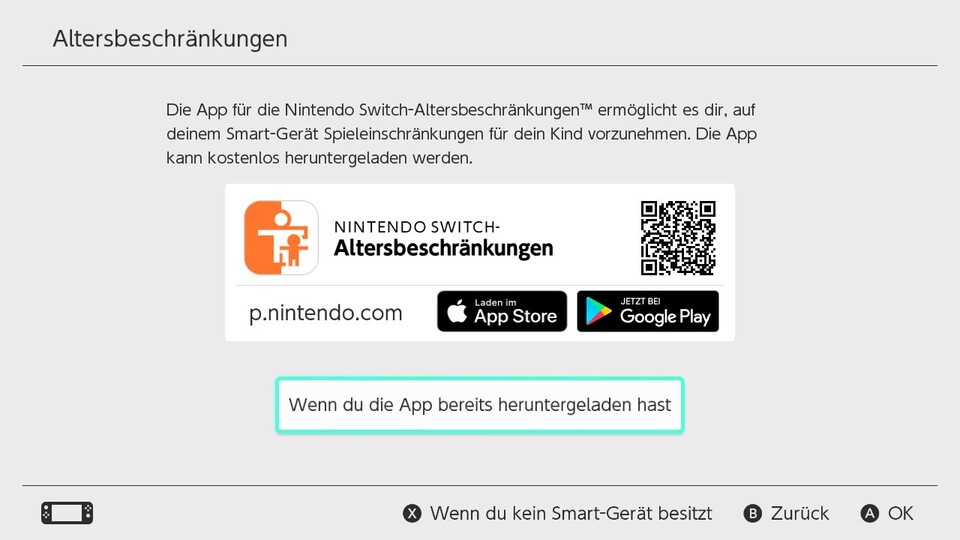
Fast fertig!
Werft nach der Ersteinrichtung einen Blick auf die Systemeinstellungen. Hier könnt ihr alle bisher getroffenen Entscheidungen überprüfen und gegebenenfalls ändern. In dem überschaubaren Menü erwarten euch zudem noch weitere Einstellungen und Optionen für die Benutzung der Nintendo Switch.
Das war's jetzt aber! Damit habt ihr eure Nintendo Switch erfolgreich eingerichtet. Ab jetzt könnt ihr über das Hauptmenü in die kunterbunten Kacheln der Spieletitel eintauchen und zahllose Videospielwelten erkunden.
Falls ihr noch Fragen zu dem Thema habt, schreibt sie uns gerne in die Kommentare. Viel Spaß mit eurer Nintendo Switch!





Nur angemeldete Benutzer können kommentieren und bewerten.
Dein Kommentar wurde nicht gespeichert. Dies kann folgende Ursachen haben:
1. Der Kommentar ist länger als 4000 Zeichen.
2. Du hast versucht, einen Kommentar innerhalb der 10-Sekunden-Schreibsperre zu senden.
3. Dein Kommentar wurde als Spam identifiziert. Bitte beachte unsere Richtlinien zum Erstellen von Kommentaren.
4. Du verfügst nicht über die nötigen Schreibrechte bzw. wurdest gebannt.
Bei Fragen oder Problemen nutze bitte das Kontakt-Formular.
Nur angemeldete Benutzer können kommentieren und bewerten.
Nur angemeldete Plus-Mitglieder können Plus-Inhalte kommentieren und bewerten.